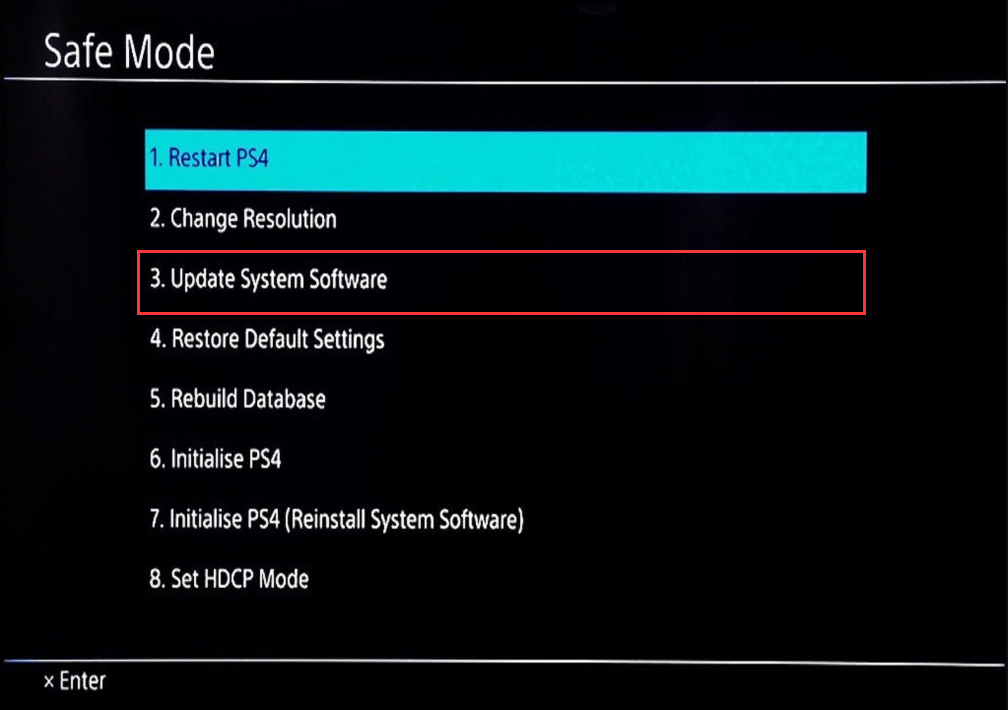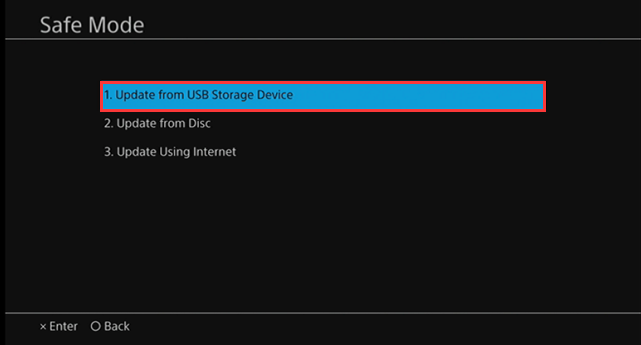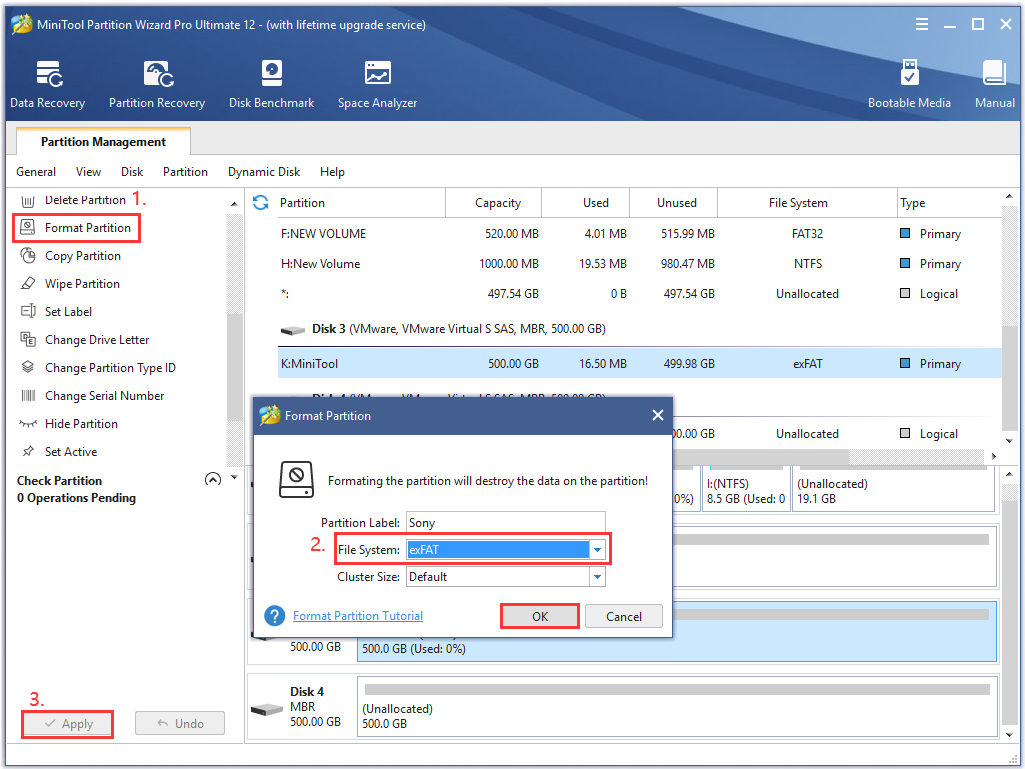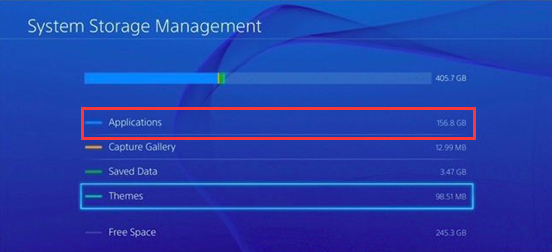Данные приложения могут быть повреждены.
- Выключите консоль, удерживая кнопку питания нажатой в течение трех секунд. Индикатор питания несколько раз мигнет и погаснет.
- Когда консоль выключится, снова нажмите и удерживайте кнопку питания. Отпустите ее, когда вы услышите второй звуковой сигнал: один раз сигнал прозвучит при нажатии на кнопку питания, а второй – еще через семь секунд. Консоль запустится в безопасном режиме.
- Подключите контроллер с помощью кабеля USB и нажмите кнопку PS на контроллере.
- Выберите Обновить системное программное обеспечение.
- Если ошибка возникает в определенном приложении, выберите приложение и нажмите кнопку OPTIONS > Удалить. Затем переустановите приложение с диска или из вашей Библиотеки.
PlayStation 4 – это, пожалуй, лучшая платформа для игр. На ПК выпускаются не все игры, и они часто хуже оптимизированы. PS4 дарит наилучший комфорт для геймера, на эту консоль выходит масса эксклюзивных игр и все они высокого качества. Порой PlayStation 4 теряет возможность выполнять своё прямое предназначение, вместо запуска игр она выдаёт ошибку. Одним из вероятных вариантов развития событий является отображение ошибки CE-30002-5. Есть масса причин, способных повлечь за собой данную проблему. В данном материале попробуем решить проблему независимо от причин появления.
Как убрать ошибку CE-30002-5?
Способы решения проблемы зависят от места появления ошибки. Для удобства их разделили на 2 группы: ошибка появляется при попытке запуска игры или в момент обновления.
Ошибка при запуске игры со съёмного накопителя
Довольно часто сбой с кодом CE-30002-5 появляется во время пуска игры, расположенной на внешнем накопителе.
Что нужно делать:
- Проверить соответствие накопителя минимальным запросам PS Сюда относится возможность подключения внешнего жёсткого диска по USB 3.0. Также важна его вместимость, приставка не поддерживает диски до 250 Гб и свыше 8 Тб. Ещё стоит уточнить у производителя совместимость диска с приставкой;
- Отформатировать внешний диск. К этому этапу стоит переходить в случае, если диск соответствует требованиям приставки. Важно понимать, что после завершения процедуры форматирования, диск будет пригоден исключительно для хранения данных с PS Хранить любую личную информацию на диске не получится, разве что придётся делать повторное форматирование. Как выполнить:
- Перейти в раздел «Настройки» и выбрать раздел «Устройства».
- Открыть пункт «Накопители USB».
- Выбрать проблемное устройство и нажать на опцию «Форматировать как внешнее хранилище».
- Дальше появятся предупреждения о том, что в процессе форматирования произойдёт полная очистка информации на диске. Нужно согласиться с уведомлением кнопкой «Ок». Перед форматированием важно перенести полезные данные на компьютер, иначе они будут потеряны.
- Появится уведомление об успешном завершении процедуры. Теперь устройство доступно для использования на приставке.
Что делать при ошибке CE-30002-5 во время обновления?
Если ошибка преследует пользователя при попытке обновить систему или ПО, следует:
- Перейти в раздел «Уведомления» и убрать все существующие здесь записи. Наибольшее внимание нужно уделять уведомлениям об обновлении.
- Принудительно обновить систему. Нужно перейти в безопасный режим, для чего придётся перезагрузить приставку. Следует выключить её зажатием кнопки питания. Как только погаснет диод питания, нужно снова зажать кнопку до появления 2-го сигнала. Сейчас следует подключить контроллер (если он ещё не установлен) и выбрать опцию «Обновить системное программное обеспечение». При выборе способа обновления, лучше указать «Через интернет».
- Реконструировать базу данных такой пункт есть в том же самом меню, куда переходили в прошлом пункте. Процесс перестроения придётся использовать в случае, если не получилось обновиться прошлым методом. Процедура занимает немало времени, чем больше места на диске занято, тем дольше придётся ждать. Как только всё закончится, следует проверить, работает ли приставка правильно.
- Инициализация системы PS4 – это последний вариант избавиться от ошибки. К нему стоит прибегать лишь в крайнем случае, процедура приводит к удалению всех данных на диске. Заранее стоит загрузить и скинуть прошивку PS4 на съёмный накопитель.
Что-то из вышеперечисленного должно помочь исправить ошибку CE-30002-5 на PlayStation 4.
Избавляемся от ошибки CE-30002-5 на консоли PlayStation 4
Многие заядлые игроки предпочитают играть именно на PlayStation 4, так как она обеспечивает максимально комфортный игровой опыт из всех возможных вариантов, в частности из-за большого количества эксклюзивов, выходящих исключительно на этой консоли. Но, к сожалению, случается и такое, что пользователи сталкиваются с различными багами в процессе эксплуатации приставки, ошибка CE-30002-5 — это одна из них. Данный код ошибки возникает в различных случаях и для каждого из них своя мини-инструкция по лечению. В нашей статье мы расскажем, как бороться с данной ошибкой в том или ином случае.
Как бороться с ошибкой?
При возникновении ошибки во время запуска игры, которая находится на внешнем носителе, подключенном к PlayStation 4, вам необходимо выполнить форматирование подключенного устройства и заново установить игру.
Вот, что вы должны сделать:
- Во-первых удостоверьтесь в соответствии вашего носителя минимальным требованиям для подключения его к приставке:
- Подключение через: USB 3.0
- Память: от 250 Гб до 8 Тб
- Есть также такая вероятность, что ваш носитель несовместим с приставкой.
- В случае, когда носитель проходит по минимальным требованиям, вам следует провести его форматирование на приставке PlayStation 4, чтобы им пользоваться. Вам потребуется:
- Пройти в настройки на первом экране PS4.
- Промотать дальше до подпункта «Устройства».
- Зайти в «Накопители USB».
- Выделить ваше устройство, а потом щелкнуть на «Форматировать как внешнее хранилище».
- Вслед за этими действиями последует череда окон, говорящих о том, что во время форматирования носитель будет очищен полностью, поэтому, перед тем, как жать «ОК», будьте уверены, что накопитель не содержит все еще нужной вам информации.
- Нужно также упомянуть, что после форматирования вашего накопителя системой PlayStation 4, он будет пригоден только для хранения игр и приложений на PS4. Хранить на нем ваши личные данные будет невозможно, по крайней мере пока вы повторно не выполните его форматирование.
- После окончания форматирования, всплывает окно, свидетельствующее о том, что процедура пройдена успешно, а недалеко от названия устройства будет находиться маленький зеленый индикатор. Он означает то, что накопитель сейчас является основным.
При возникновении этой ошибки в процессе обновления системного ПО, выполните следующие действия:
- На своей консоли откройте пункт «Уведомления» и удалите там все, что касается обновлений системы.
- Затем нужно отключить утройство путем нажатия кнопки «запуск» спереди консоли. Светодиод индикатора питания мигает определенное время пока консоль не отключится. После отключения PlayStation 4, держите нажатой кнопку «запуск»до появления второго звукового сигнала: первый появится сразу после нажатия кнопк, второй же нужно ждать около 7 секунд.
- Присоедините джойстик DualShock 4 с помощью USB кабеля к вашей PS4 и нажмите кнопку PS на нем.
- Далее вы увидите меню как на скриншоте ниже.
- В этом меню вам сначала нужно нажать на пункт 3: «Обновить системное програмное обеспечение» и далее «Обновить через интернет». После этого включите консоль и проверьте на предмет ошибки.
- Если это не помогло, опять выходим в безопасный режим таким же способом и там выбираем пункт 5: «Реконструировать базу данных». Предупреждем, что данный процесс может занимать продолжительное время, все зависит от занятости вашего накопителя. После завершения процесса опять же включаем консоль и проверяем, пропала ли ошибка.
- Если и это не помогло, то последний шанс для вас это опять зайти в безопасный режим и в нем выбрать пункт 7: «Инициализация системы PS4 (переустановка системного ПО)». Будьте осторожны: данная операция удалит все данные на HDD в том числе программное обеспечение. Но предварительно нужно скачать прошивку, которую вы сможете скачать по этой ссылке на USB носитель и подключить его к приставке.
Очень надеемся, что вам все же удалось победить эту ошибку и насладться наконец игрой на вашей PS4.

Нередко пользователи консоли PS4 встречают ошибку CE-30002-5, которая означает, что запустить приложение не представляется возможным, в виду поврежденных данных самого приложения. Для решения этой пусть даже и простой проблемы необходимо строго следовать нижеприведенным инструкциям:
Шаг 1: Необходимо удалить уведомления о сбое, перейдя по следующему пути:
[Notifications] > [Downloads]
Шаг 2: При помощи онлайн хранилища PS или съемного USB устройства сделайте резервную копию данных, после чего запустить [Rebuild базы данных] в безопасном режиме. О безопасном режиме PS4 и о том как его запустить мы подробно писали ранее.
Шаг 3: В случае повторного возникновения ошибки, следует зайти в [Настройки] и выбрать пункт [Инициализация], в котором предстоит переустановить системное ПО, выбрав [Инициализировать PS4]. Для выполнения этого действия вам потребуется USB System File Update. Как обновить PS4 при помощи USB мы уже писали.
Соблюдая вышеизложенную инструкцию можно легко CE-30002-5.
-
Home
-
Partition Manager
- How to Fix PS4 Error CE-30002-5 [Complete Guide]
By Ariel | Follow |
Last Updated
Have you come across PS4 error CE-30002-5? This PS4 error often occurs when trying to launch a game from an external hard drive. How to fix PlayStation error CE-30002-5? If you are also searching for the answer, this post of MiniTool is what you need.
When attempting to run a game from a PS4 external hard drive, many users receive the error message “an error has occurred CE-30002-5”. If the PS4 is turned off while installing a system software update, you may encounter the PlayStation error CE-30002-5 error. In addition, the incorrect or unsupported file system of the external hard drive will lead to this PS4 CE-30002-5 error.
How to fix PS4 error CE-30002-5? After analyzing several posts and forums, we summarize the following effective methods.
Fix 1. Update System Software in Safe Mode
The first and most common way to fix PS4 CE-30002-5 is to install the latest systems software. The latest PS4 system software was updated with some advanced features and enhanced security, which can help troubleshoot some PS4 bugs and errors like CE-30002-5.
Now, let see how to update your PS4 system software.
Step 1. Start your PS4 in Safe Mode.
- Connect the USB drive that you saved the PS4 system update file to the PS4.
- Hold the Power button on the console for 7 seconds to turn off PS4 completely.
- Connect the DS4 to the PS4 via the USB cable and press the PS button on the controller to access Safe Mode.
Step 2. Inside the Safe Mode window, select the Safe Mode option 3 Update System Software.
–image from howtogeek
Step 3. You will see 3 options to update your PS4 systems. Then select Update from USB Storage Device and click on OK button to confirm this installation.
Tip: Also, you can select Update using internet or Update from Disc based on your situation and follow the on-screen instruction to complete the operation.
–image from howtogeek
Step 4. PS4 will start downloading the update file from the USB. After that, the PS4 system will restart automatically.
Now, you can check if the PS4 update error CE-30002-5 disappears.
Fix 2. Format the PS4 External Hard Drive
In addition, you should make sure the file system of your external hard drive is correct. Usually, you can format the PS4 external hard drive to extended storage. Here you can use a free tool – MiniTool Partition Wizard to format the external hard drive more quickly.
It is very simple to operate with just a few clicks.
MiniTool Partition Wizard FreeClick to Download100%Clean & Safe
Note: Formatting the external hard drive will delete all its data. So, please make sure you have backed up them in advance.
Step 1. Connect the external hard drive to your computer and launch this software to enter its main interface.
Step 2. Select the target drive and click on the Format Partition on the left pane.
Step 3. Select the exFAT file system from the drop-down menu and click OK .
Step 4. Click Apply to execute this action.
Now, relaunch the game and see if PS4 error CE-30002-5 still persists.
Fix 3. Reinstall the Affected Game
If the game files get corrupted or damaged, you may also encounter the PS4 error CE-30002-5. To get rid of the error, you can try reinstalling the affected game. Here’s how to do that:
Step 1. In the Home screen of PS4, click on the Settings icon and press the X button on the console.
Step 2. Select the Applications Save Data Management option in the Settings window, and click on Saved Data in System Storage to back up your date.
Step 3. Back to the Setting window and select Storage to open the System Storage Management, then click on Applications.
–image from howtogeek
Step 4. Select the affected game, and press the OPTIONS button, and click on Delete.
Step 5. Now, you can reinstall the game from your game disc. Or you can download it from the official website and install it.
Fix 4. Rebuild PS4 Database
Rebuilding database is a potential solution that’s used to troubleshoot various PS4 error. It can scan the external drive and create a new database of all the content. Here you can try this method to fix the PS4 error CE-30002-5.
Step 1. Start your PS4 system in Safe Mode.
Step 2. In the Safe Mode menu, select the option 5 Rebuild Database.
Step 3. Follow the on-screen instruction to complete the rebuilding.
After that, reconnect the external hard drive to your system and see if PlayStation error CE-30002-5 is fixed or not.
About The Author
Position: Columnist
Ariel has been working as a highly professional computer-relevant technology editor at MiniTool for many years. She has a strong passion for researching all knowledge related to the computer’s disk, partition, and Windows OS. Up till now, she has finished thousands of articles covering a broad range of topics and helped lots of users fix various problems. She focuses on the fields of disk management, OS backup, and PDF editing and provides her readers with insightful and informative content.